Asenkron yükleme #
Eşzamansız yükleme nedir? #
Asenkron Yükleme, masalarınızı yükleyen FlexTable performans odaklı bir özelliktir. sonrasında Web sayfası içeriğinizin geri kalanı tamamen oluşturulur. Sayfanın ilk HTML'siyle yüklemek yerine, tablo kısa bir süre sonra arka planda pürüzsüz bir ön yükleyici animasyonu kullanarak görünür.
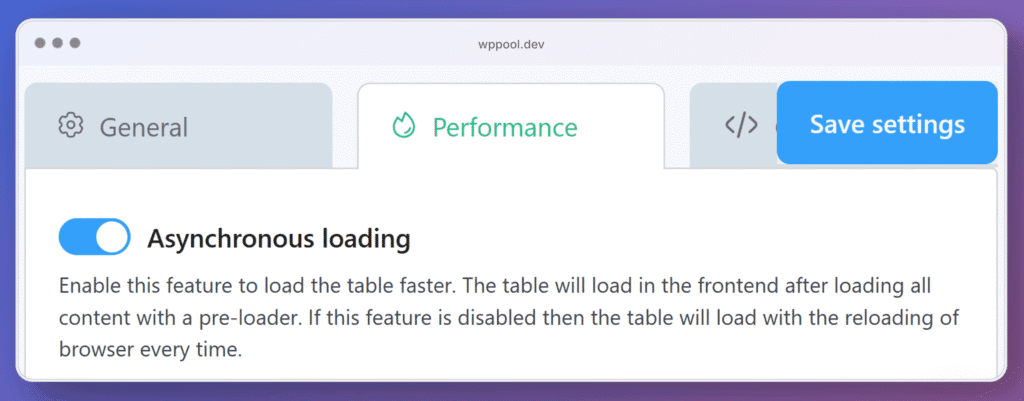
Nasıl Çalışır #
Etkinleştirildiğinde, tüm sayfa içeriğiniz yüklemeyi bitirene kadar FlexTable bekler, ardından tabloyu getirip oluşturmak için tetikler. Bu, kullanıcılar tarafından algılanan yükleme süresini azaltır ve metin, resim veya başlıklar gibi diğer önemli içeriği engellemekten kaçınır. Tablo bağımsız olarak yüklenir ve sayfanın yanıt verebilirliğini artırır.
Devre dışı bırakılırsa, tablo yüklenecektir Sadece tam sayfa yeniden yüklemeleri sırasında, özellikle de Google sayfasının yanıt vermesi zaman alır.
Neden etkinleştirelim? #
- ✅ Daha hızlı sayfa yük hızı - Önce görünür içeriğe öncelik verir.
- ✅ Geliştirilmiş Kullanıcı Deneyimi - Masa arka planda sorunsuz bir şekilde yüklenirken içerik hızlı bir şekilde görünür.
- ✅ Azaltılmış yük darboğazları - Büyük Google tabakalarına bağlı büyük veya karmaşık tablolar için kullanışlıdır.
Bunu ne zaman kullanmalısın? #
- Tablonuz Google sayfalarından çok fazla veri çekiyor.
- Sitenin geri kalanının (metin, resimler, düğmeler) hızlı yüklenmesini istiyorsunuz.
- Google PagesPeed veya GTMetrix gibi araçlarda daha iyi performans puanları hedefliyorsunuz.
Tablo komut dosyalarını nasıl yükleyeceğinizi seçin #
İsterseniz Gereksiz komut dosyası yüklemesini azaltın ve sayfa hızını iyileştirin, FlexTable size tam kontrol sağlar, dengelenmenize yardımcı olur performans Ve uyumluluk kurulumunuza göre.
İki seçeneğiniz var:
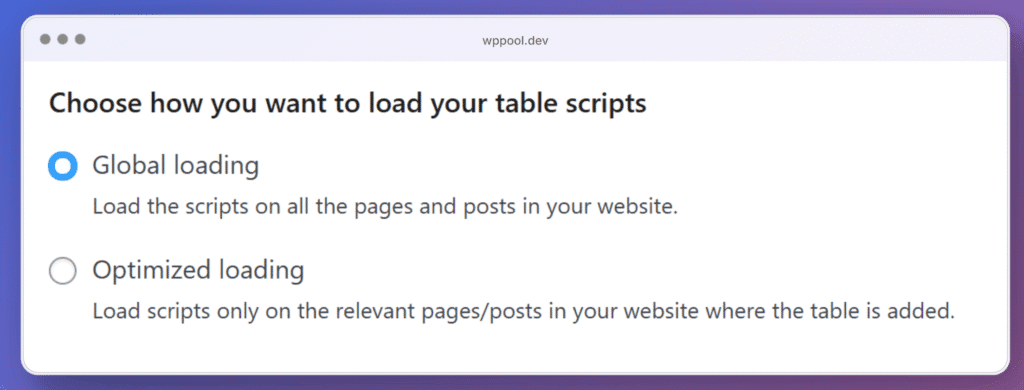
1. Global Yükleme #
Ne yapar: #
Gerekli tüm FlexTable komut dosyalarını yükler Her sayfada ve yayınlarda Sitenizde, bu sayfalarda bir tablo kullanılıyor olsun ya da olmasın.
Ne zaman kullanmalı: #
- Masalar kullanıyorsun Birden fazla sayfada.
- Masalarınız dinamik olarak yüklü özel kod aracılığıyla.
- İstediğiniz uyumluluğu sağlayın Eksik komut dosyaları konusunda endişelenmeden.
⚠️ Dikkatler: #
- Sayfalardaki performansı biraz etkileyebilir olmadan Komut dosyaları hala yüklendiğinden tablolar.
- Öncelik veren kullanıcılar için en iyisi işlevsellik ve tutarlılık birçok sayfada.
2. Optimize edilmiş yükleme #
Ne yapar: #
Yalnızca FlexTable komut dosyalarını yükler Bir tablonun gerçekten gömüldüğü sayfalarda veya yayınlarda.
Ne zaman kullanmalı: #
- Sadece bir Birkaç özel sayfa.
- İstediğiniz Gereksiz komut dosyası yüklemesini azaltın ve sayfa hızını iyileştirin.
- Site yapınız basit ve öngörülebilir.
⚠️ Dikkatler: #
- Tabloları dinamik olarak hareket ettirirseniz (örn. Ajax veya şablonlar aracılığıyla), komut dosyası otomatik olarak yüklenmiyor. Gelişmiş kurulumlarda dikkatli kullanın.
- Tabloların beklendiği gibi görüntülenmesini sağlamak için geçiş yaptıktan sonra sayfalarınızı daima test edin.
Yanıt Zaman aşımı #
Yanıt zaman aşımı nedir? #
. Yanıt Zaman aşımı Ayarlama Kontrolleri Ne kadar FlexTable bir yanıt bekleyecektir Google Sheets API Tablo verilerini yüklemeye çalışmadan önce.
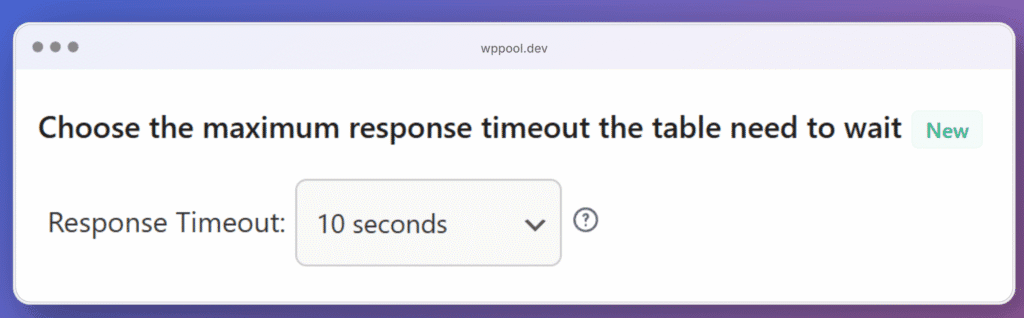
Nasıl Çalışır #
Bir tablo yüklendiğinde, Flextable bağlantılı Google sayfasından veri ister. Sayfanın yanıtlanması çok uzun sürerse (boyut, internet hızı veya Google sunucu gecikmesi nedeniyle), bu zaman aşımı, "başarısız" isteği göz önünde bulundurmadan önce eklentinin ne kadar bekleyeceğini tanımlar.
Neden Önemlidir #
- Daha yüksek zaman aşımı değerleri (Örneğin, 15 saniye), büyük veya karmaşık elektronik tabloların tamamen yüklenmesi için daha fazla zaman sağlar ve eksik tablolar şansını azaltır.
- Daha düşük zaman aşımı değerleri (örn., 5-10 saniye), özellikle hızlı bağlantılarda algılanan hızı iyileştirir, ancak Google sayfaları yavaş yanıt verirse eksik verilere neden olabilir.
Önerilen Kullanım #
- 10-15 saniye kullanın Büyük veri kümeleriyle çalışırsanız veya tutarsız yüklemeye dikkat edin.
- 5-10 saniye kullanın Hızın bir öncelik olduğu küçük, hafif tablolar için.
Bu ayarı şu şekilde ayarlayın. E -tablonuzun boyutu ve İnternet bağlantınızın istikrarı veya sunucuyu barındırma.
Nasıl ayarlanır #
- Git Performans FlexTable kontrol panelinde sekme.
- Yanıt zaman aşımı ayarını bulun "Tablonun beklemesi gereken maksimum yanıt zaman aşımını seçin".
- Açılır menüden bir değer (örn., 5s, 10s, 15s) seçin.
- Tıklamak Ayarları Kaydet Başvurmak
Önbellek süresi #
Önbellek süresi nedir? #
Bu özellik ayarlamanızı sağlar Tablo verilerinizin ne kadar sürmesi gerektiği Bağlı Google sayfanızdan yeni güncellemeleri FlexTable kontrol eder.
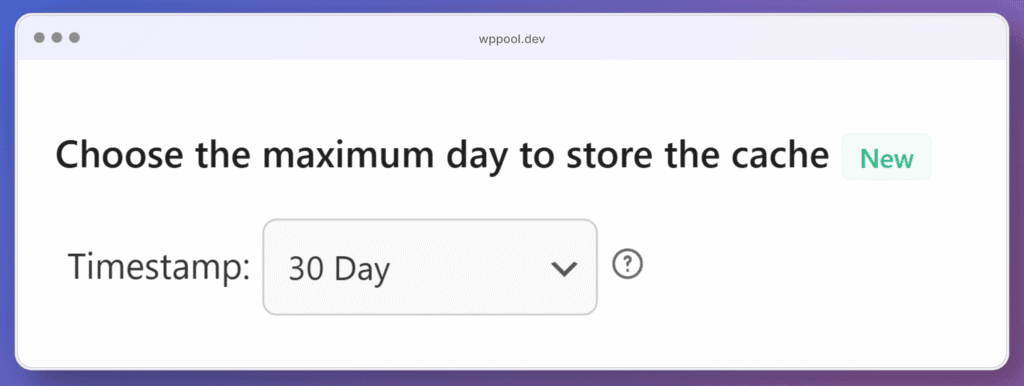
Nasıl Çalışır #
Etkinleştirildikten sonra, FlexTable Will Tablonuzun verilerini yerel olarak saklayın ( WordPress Geçişlerinde) Seçtiğiniz süre boyunca (örn., 1 gün, 7 gün, 30 gün).
Bu dönemde, eklenti verileri yeniden getirmiyor Google sayfalarından API çağrılarını azaltmaya ve tablo yükleme sürelerini hızlandırmaya yardımcı olur.
Seçilen önbellek periyodu bittikten sonra, eklenti elektronik tablonuzdaki en son verileri otomatik olarak yenileyecek ve görüntüler.
Neden kullanıyorsun? #
- Yükleme hızını iyileştirir Gereksiz veri kontrollerini atlayarak.
- Sunucu/API yükünü azaltır, özellikle sık sık değişmeyen tablolar için.
Örnek örnekleri kullanın #
- 30 gün: Fiyatlandırma planları, üç aylık performans verileri veya arşivlenmiş kayıtlar gibi statik içerik için idealdir.
- 7 gün: Haftalık güncellemeler, etkinlik programları veya sınıf zaman çizelgeleri için iyi çalışır.
- 1 gün: Vardiya kadroları veya öğrenci sınıfı tabloları gibi günlük olarak güncellenen aktif elektronik tablolar için en iyisi.
⚠️ Akılda tutulması gereken şeyler #
- Google sayfalarından canlı güncellemeler görünmeyecek önbellek sona erene kadar.
- Hemen değişiklikleri görmeniz gerekiyorsa, Önbellekleme özelliğini devre dışı bırakın Eklenti ayarlarında kontrolü kaldırarak. Engelledikten sonra FlexTable , Google sayfanızla canlı senkronizasyona devam edecek ve en son verileri anında görüntüleyecektir.
- Özellik en etkilidir ile eşleştirildiğindeDaha hızlı tablo yüklemesi için sık önbellek güncellemelerini önleyin.“ Yardımcı Program Bölümü altında.
Nasıl ayarlanır #
- Git Performans FlexTable kontrol panelinde sekme.
- Kaydırmak "Önbelleği saklamak için maksimum günü seçin."
- Açılır tarihten istediğiniz önbellek süresini seçin (1 ila 30 gün).
- Tıklamak Ayarları Kaydet.





